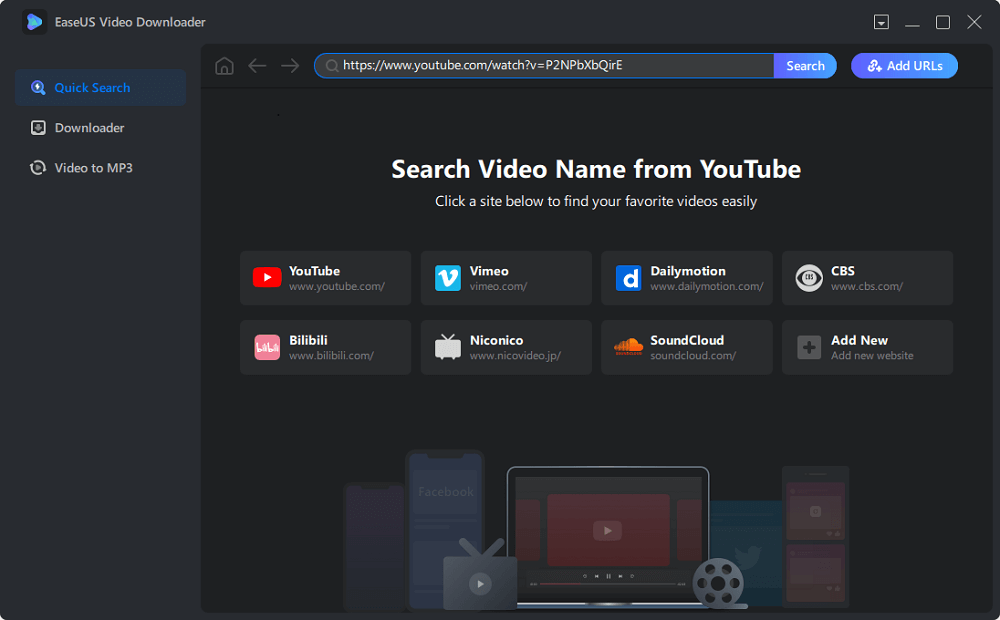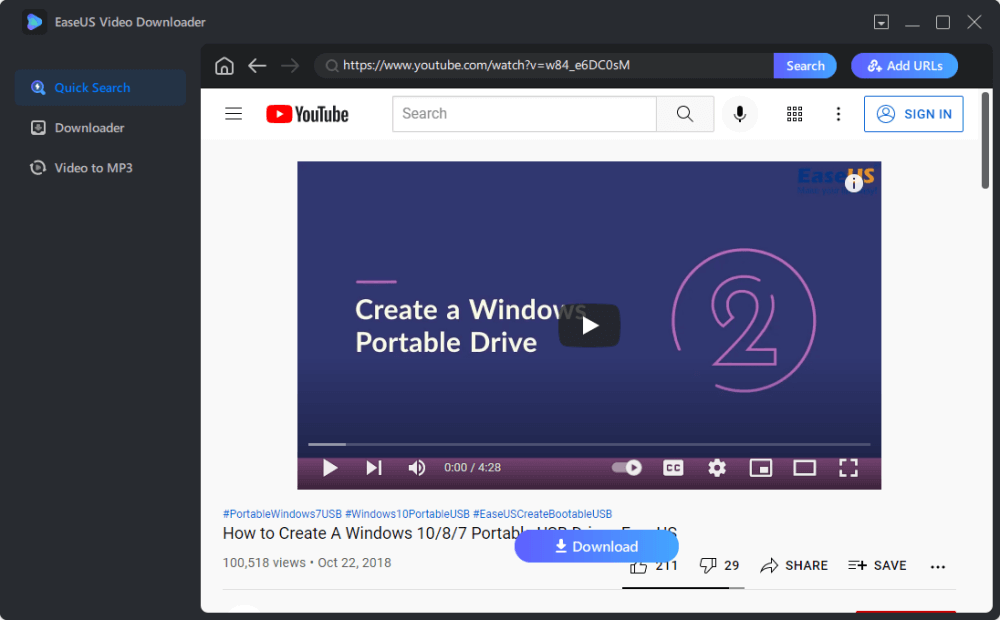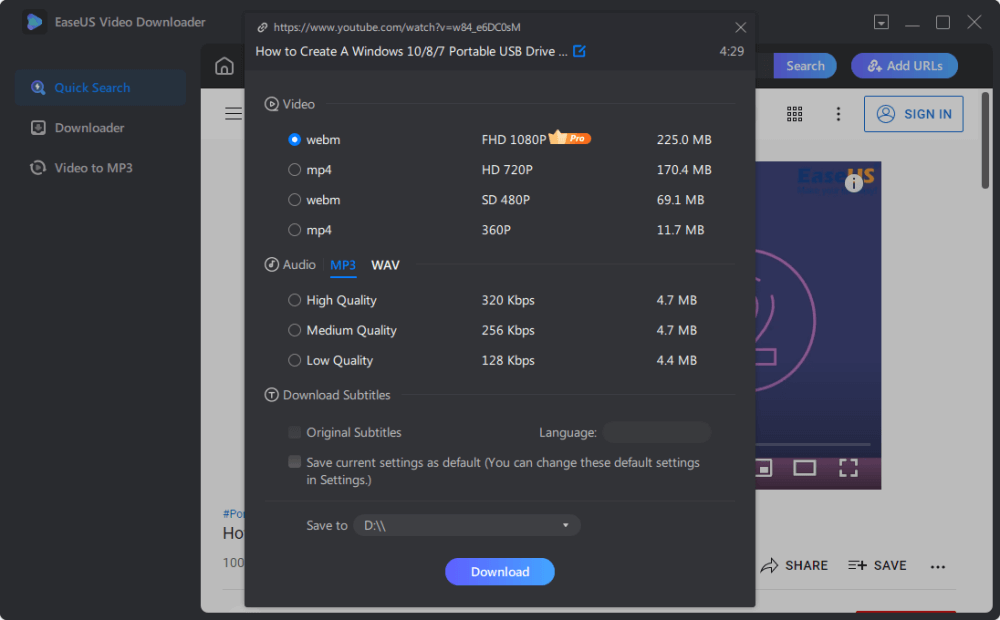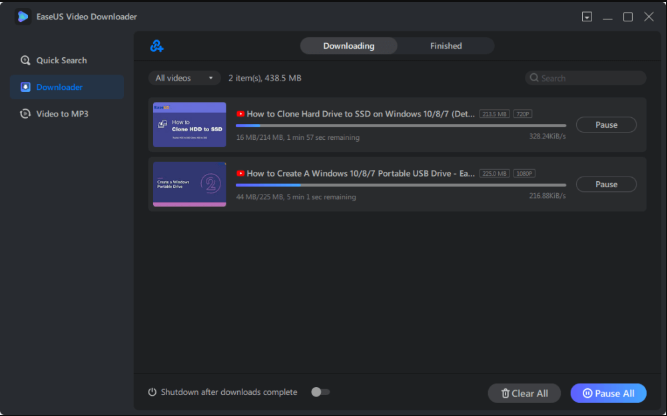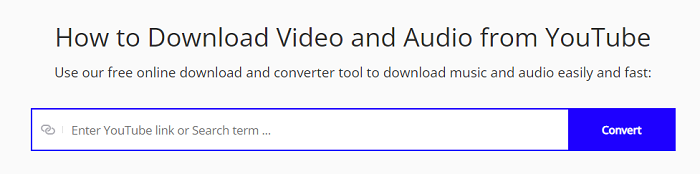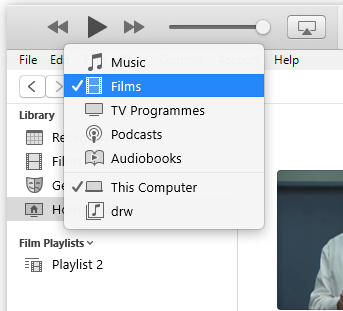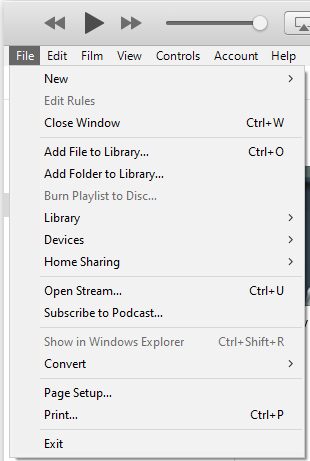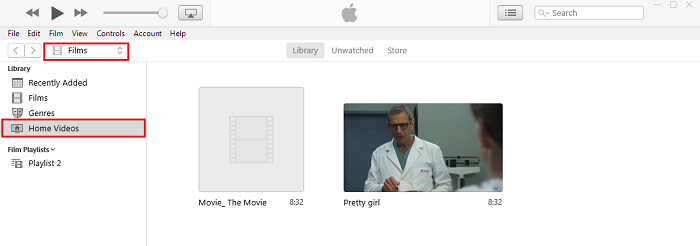Door YouTube-video's of audio naar iTunes te converteren en naar je iPhone, iPad of iPod te sturen, kun je genieten van je favoriete video's of audio als er geen internetverbinding is. Maar helaas is er geen directe manier om deze klus te klaren. Daarom heb je misschien wat YouTube-naar-iTunes-converters nodig om YouTube-video's eerst te converteren naar het formaat dat door iTunes wordt ondersteund en ze vervolgens naar iTunes te importeren. Dit zijn de video- en audioformaten die door iTunes worden ondersteund.
- Video: M4A, MOV en MP4
- Audio: AAC, AIFF, MP3 en WAV
Dat wil zeggen, u moet ervoor zorgen dat uw bestand een van de hierboven vermelde indelingen heeft, over het algemeen kunt u ze naar uw iTunes importeren. En hier laten we je zien hoe je YouTube converteert naar de formaten die door iTunes worden ondersteund en de geconverteerde bestanden aan iTunes toevoegt.
Laten we nu onze gedetailleerde zelfstudie bekijken.
Deel 1. Hoe YouTube naar iTunes te converteren met converters
Zoals we eerder vermeldden, kun je YouTube-video's niet rechtstreeks naar iTunes downloaden zonder een hulpmiddel te gebruiken. Dus hier laten we je een aantal YouTube naar iTunes-converters zien om YouTube-video's te downloaden in het formaat dat wordt ondersteund door iTunes.
1. EaseUS Video Downloader - Betrouwbare en snelle YouTube naar iTunes Converter
EaseUS Video Downloader is een betrouwbare en snelle video-downloader die je kan helpen bij het downloaden van YouTube-video's in populair videoformaat zoals MP4 of audioformaat zoals MP3. Voordat u gaat downloaden, kunt u de gewenste videokwaliteit (8K, 4K, 1080P, 720P, 480P of 360P) en audiokwaliteit (128 Kbps, 256 Kbps of 320 Kbps) selecteren. Daarnaast heeft het nog vele andere geweldige functies, zoals:
- Download YouTube-video's in MP4-, MP3- of WAV-indeling
- Download video's tot 8K resolutie
- Download volledige YouTube-afspeellijsten en -kanalen
- Converteer alle lokale video's naar MP3
Om YouTube-video's naar MP4 of MP3 te downloaden:
Stap 1. Open EaseUS Video Downloader, kopieer de URL van de YouTube-video naar dit programma en klik op 'Zoeken'.
Stap 2. Controleer de video en klik op "Download" om door te gaan.
Stap 3. Selecteer uw gewenste uitvoerformaat (MP4 of MP3) en kwaliteit op basis van uw behoeften. Als het klaar is, klikt u op "Downloaden" om het downloadproces te starten.
Stap 4. Wacht tot het downloaden is voltooid. Als het klaar is, klikt u op "Openen" om het gedownloade bestand te controleren.
Disclaimer : Deze gids is UITSLUITEND samengesteld voor persoonlijk eerlijk gebruik. EaseUS werkt op geen enkele manier samen met of is gelieerd aan YouTube en pleit nooit voor actie op het gebied van auteursrechtschending, bevestig het auteursrecht vóór gebruik.
2. Online Converters - Geen installatie vereist
De tweede manier om YouTube naar iTunes te converteren, is door een online video-omzetter te gebruiken. Dergelijke webgebaseerde tools zijn gemakkelijk te gebruiken en gratis. Bovendien vereisen ze geen installatie of registratie.
Maar ze hebben een duidelijk nadeel - dat is de tijd die nodig is om te wachten tot de conversie is voltooid. Als uw audiobestand klein is, is de tijdsbeperking geen groot probleem. Maar als je heel veel video's moet downloaden, zou dat veel van je tijd vergen.
De positieve en negatieve aspecten van online converters zijn hierboven beschreven. Nu kunt u beslissen of u dergelijke tools wel of niet wilt gebruiken. Als je nog steeds bij dergelijke converters blijft, volgen hier enkele aanbevelingen.
#1. y2meta.com
Met deze converter kun je eenvoudig YouTube-video's converteren naar audio in M4A, MP3, WAV, AAC, OGG, WMA, FLAC-formaat of video in AVI, MP4, MPG, MOV, WMV, MKV, M4V, WEBM, FLV, 3GP formaat. Het is compatibel met alle apparaten en besturingssystemen zoals Windows, Mac, Linux, Android en iOS. Zoals alle online converters, vereist het geen software of registratie.
![Y2Mate-videodownloader]()
#2. YtDownload.cloud
Met deze tool kun je YouTube-video's converteren naar MP4 met een high-definition kwaliteit tot 1080P of MP3 met een hoge kwaliteit tot 320Kbps. Het vereist ook geen registratie of installatie. Je kunt video's in meerdere formaten downloaden.
![YtDownload.cloud video-downloader]()
#3. OnlineVideoConverter
OnlineVideoConverter is een betrouwbare online YouTube naar MP4/MP3-converter met een hoge downloadsnelheid. Hiermee kun je binnen enkele seconden 4K-video's van hoge kwaliteit downloaden zonder de audiokwaliteit te verliezen. Deze service is een goede optie als je op zoek bent naar een veilige en handige tool om YouTube-video's te converteren en te downloaden.
![OnlineVideoConverter]()
Deel 2. Hoe YouTube-video's of audio naar iTunes over te zetten
Als je de van YouTube gedownloade MP4- of MP3-bestanden hebt voorbereid, is het tijd om ze over te zetten naar iTunes. En hier zijn de stappen om ze over te zetten naar iTunes.
Stap 1 . Start en open de nieuwste versie van iTunes op uw computer.
Stap 2 . Kies in de menubalk "Muziek" om MP3-bestanden te importeren. Of u kunt "Film" selecteren om MP4-bestanden te importeren.
![Bestanden overzetten naar iTunes]()
Stap 3 . Klik op "Bestand" in de linkerbovenhoek van uw iTunes, kies "Bestand toevoegen aan bibliotheek".
![Bestanden toevoegen]()
Stap 4 . Kies vervolgens de MP3- of MP4-bestanden die u van uw computer wilt importeren en klik op 'Openen'.
Stap 5 . Als je klaar bent, kun je geïmporteerde nummers van 'Nummers' of video's van 'Homevideo's' vinden.
![Geïmporteerde bestanden zoeken in iTunes]()
Het komt neer op
Door deze handleiding te lezen, kun je verschillende manieren leren om YouTube naar iTunes te converteren. Na het converteren kun je geconverteerde bestanden naar iTunes importeren door de stappen te volgen die in Deel 2 zijn geïntroduceerd. We hopen dat je met deze methoden YouTube-video's of audio met succes naar iTunes hebt geconverteerd. Als u vragen heeft over dit onderwerp, aarzel dan niet om contact met ons op te nemen.
![EaseUS Data Recovery Wizard]()
![EaseUS Data Recovery Wizard for Mac]()
![EaseUS Partition Manager Pro]()
![EaseYS Partition Manager Server]()
![EaseUS Todo Backup Workstation]()
![EaseUS Todo Backup Advanced Server]()